
Maya覚書④(スキニング、ウェイト調整編)
前回の続き
⑤ジョイント作成、スキニング
ジョイントの工程は前回まとめたので、スキニング、ウェイトペイントあたりのまとめです。
■バインドスキン
・バインド前の状態で1回別名保存(何かあった時戻れるように。)
・バインドしたら、ブレンドシェイプ同様Historyの削除はNG。
・オブジェクトを選択→ROOTジョイントを選択→Skin→Shift押しながらBind Skin→設定を変更↓
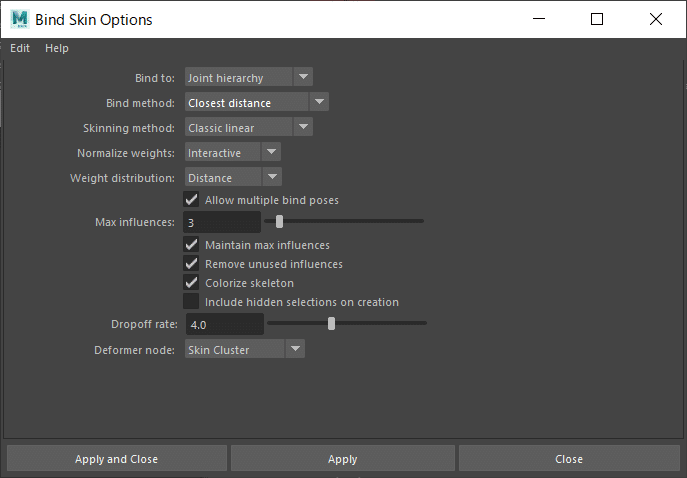
※Maxinfluences(1つの頂点に対していくつのジョイントが影響するか)は2~4あたり。多すぎると制御が大変。
・バインドスキンが完了するとジョイントが虹色になり、キャラクターをジョイントで動かせるようになる。
・動かした骨を初期値に戻すとき
Skin→Go to BindPose
※ちなみに…
バインドするとモデルにロックがかかる
モデルを修正したいときは、複製→ロックを解除しを修正する
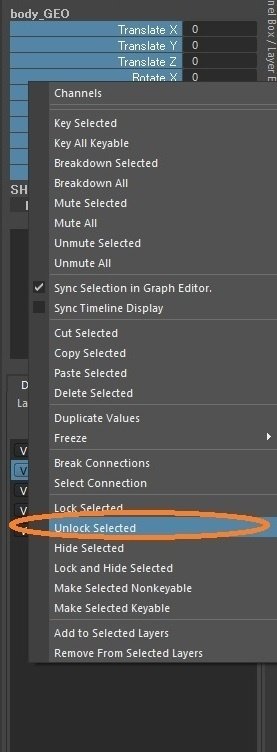
■ウェイトペイント
ウェイトペイントは仕組みがわかってからは早かった印象です。
単純に面倒くさいですが…(特に指のウェイトが面倒くさかったです。)
~始める前に~
・ペンタブではなくマウスで塗る。(筆圧による塗漏れを防ぐため)
・エンドジョイント(末端)にウェイトは乗せない
・確認用のアニメーションを打って、曲がり具合を確かめながら作る。
・CTRL+Zで戻らない。塗りなおしで調整する。
(Mayaの仕様でウェイト関係はctrl+Zで戻るとバグが起きやすいらしい…。)
~ウェイトの考え方~
ウェイトは1より上の数字にはならない。あくまで1(=100%)から分配するイメージでした↓
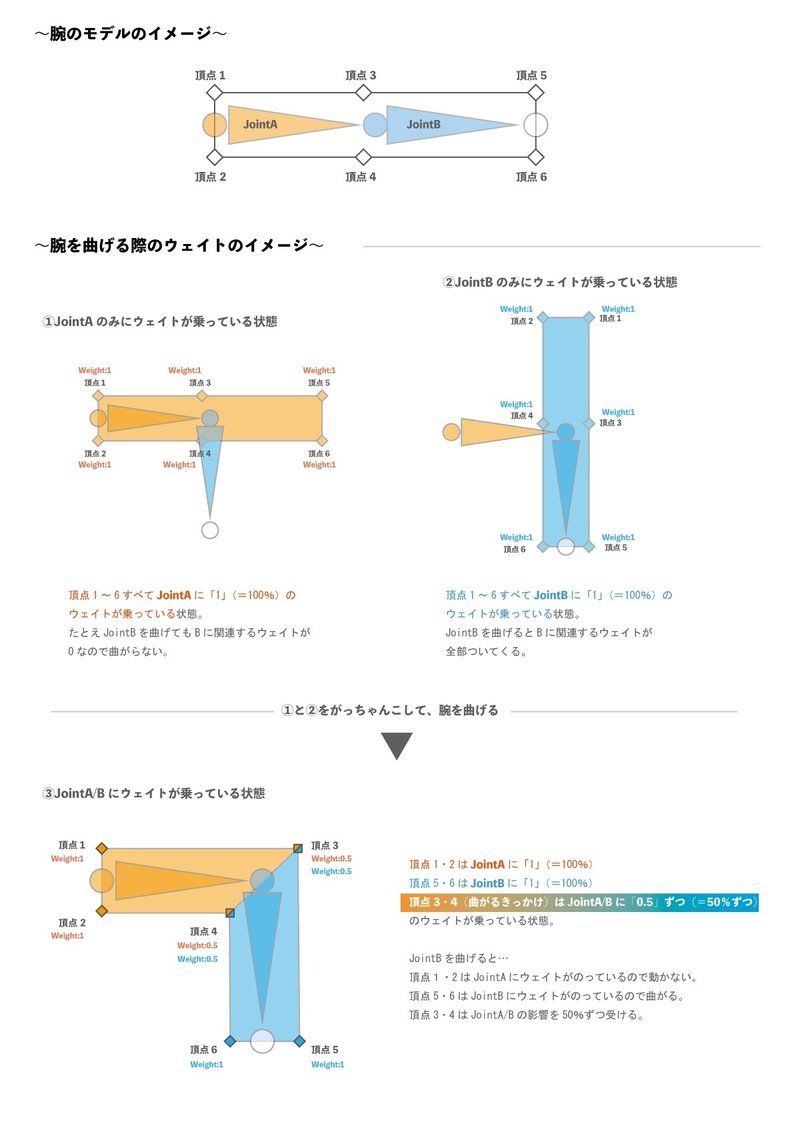
・ウェイトの乗り具合を数値で確認する方法
Windows→General Editor→Compornent Editor→Smooth skinタブ
※いっぱい頂点選択して開くと重くなるので注意。
~ウェイトペイントのコツ~
端から調整する方法とルート側から調整する方法とあるようですが、私はルートからやる方法で仕上げました。
ポイント
・体の右半分だけウェイトペイントをする。(後でウェイトをミラーできる)
・ウェイト設定のイメージは次のジョイントに受け渡すようにウェイトを設定していくイメージ。
・受け渡す際ウェイトペイントのレイヤーロックを徹底する↓
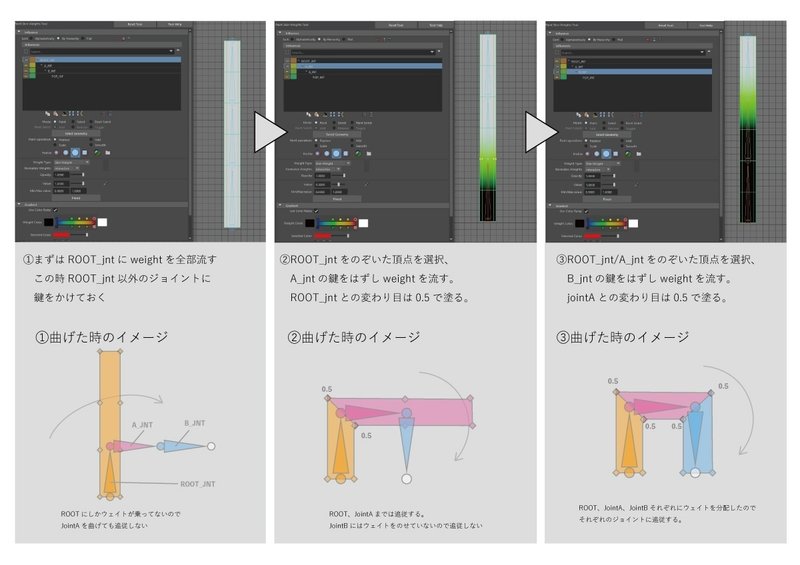
※わかりやすいようにジョイントの境目を「0.5で塗る」と表記しましたがポリゴンの密度によってはその限りではありません。曲げながら調整していくイメージです。
~ウェイトのミラー~
半分のウェイトが完了したら…
・ウェイトのミラー
ウェイトペイントしたオブジェクトを選択→Skin→Mirror Skin Weight
これで体全体にウェイトが乗りました。
服やスリッパなども、対応するジョイントとバインド→ウェイト付けの流れでウェイトを付けていきました。
前回の記事はこちらから↓
覚書①(ベースモデル、リトポロジー)
覚書②(UV展開、テクスチャー、ブレンドシェイプ)
覚書③(ジョイント作成)
この記事が気に入ったらサポートをしてみませんか?
